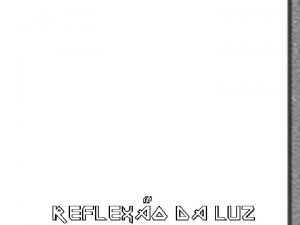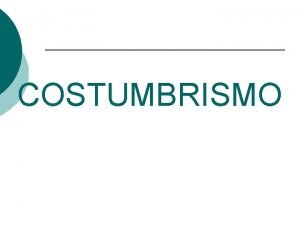Macros Con las macros lo que se pretende
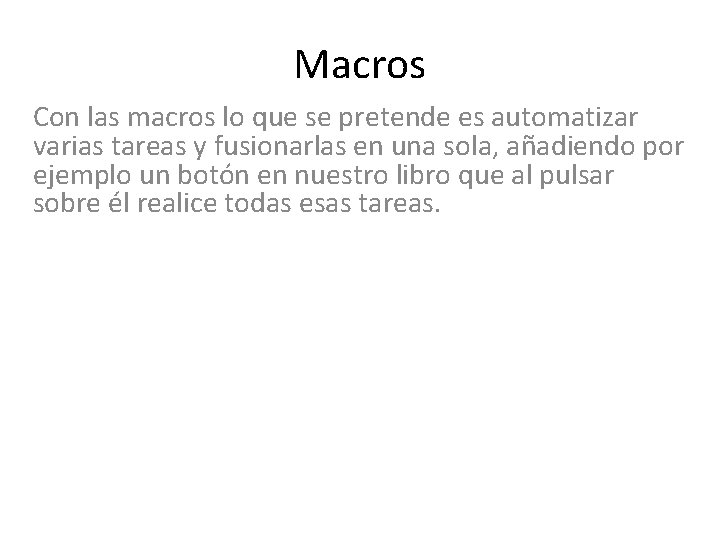
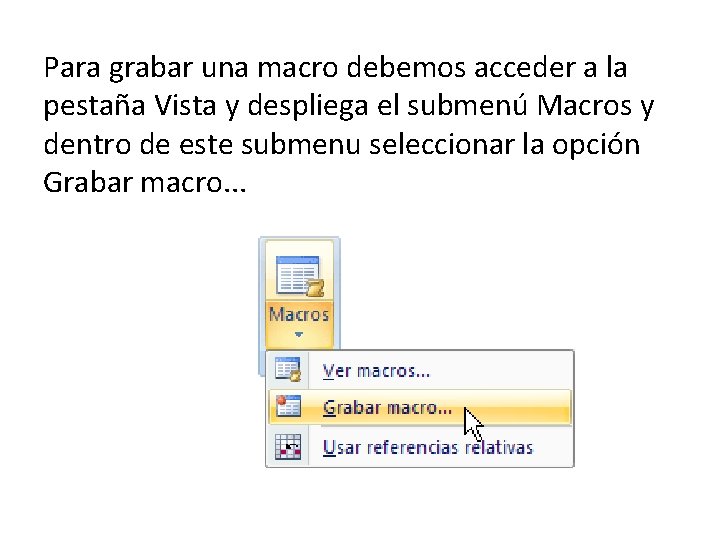


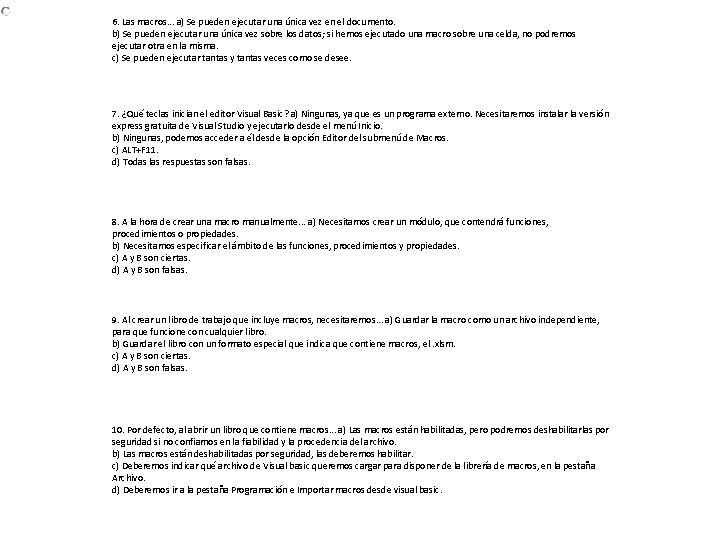
- Slides: 5
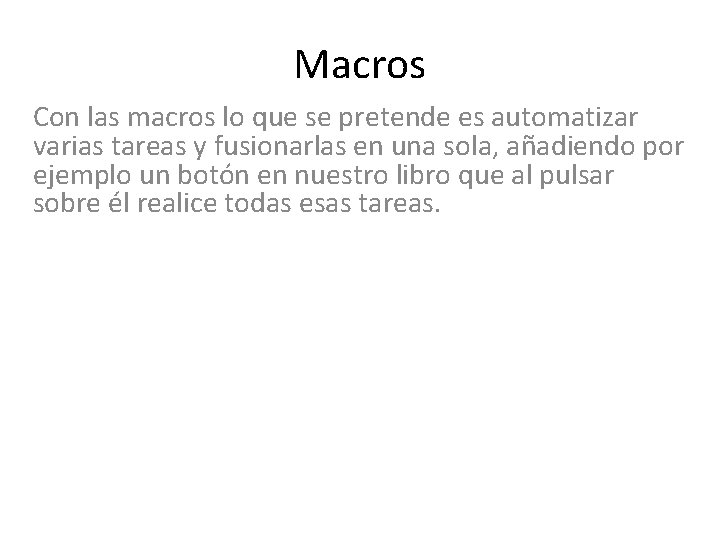
Macros Con las macros lo que se pretende es automatizar varias tareas y fusionarlas en una sola, añadiendo por ejemplo un botón en nuestro libro que al pulsar sobre él realice todas esas tareas.
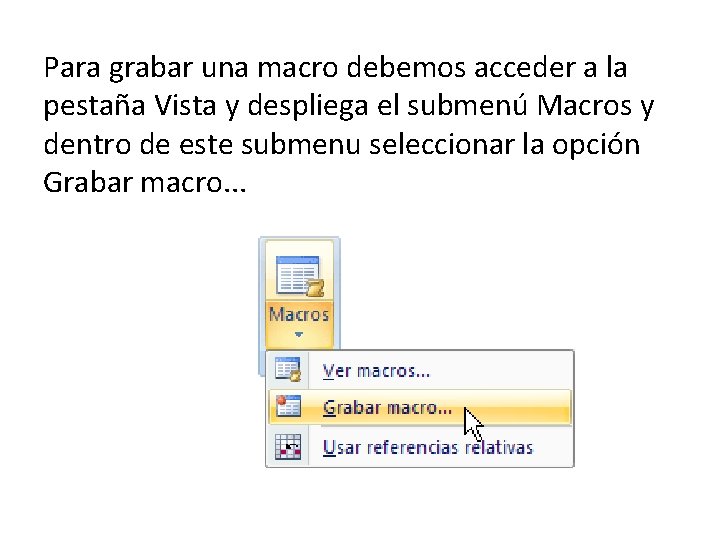
Para grabar una macro debemos acceder a la pestaña Vista y despliega el submenú Macros y dentro de este submenu seleccionar la opción Grabar macro. . .

• • • • • • Ejercicio paso a paso: Crear una macro automáticamente Objetivo. Aprender como crear una macro de forma automática utilizando el grabador de macros. Crearemos una macro que automatice el formato de la cabecera de nuestra hoja de trabajo. Ejercicio paso a paso En un libro en blanco, sitúate en la celda A 1 y escribe Prueba de macros. Pulsa INTRO para guardar la información en la celda y luego sitúate de nuevo en ella. Ve a la pestaña Vista. Abre el submenú Macro. Y elije la opción Grabar nueva macro. . . Aparece el cuadro de diálogo Grabar macro. Escribe el nombre de la macro, Formato. Y pulsa Aceptar. Ahora estamos grabando, vamos a realizar las acciones necesarias para dar formato a nuestra hoja de trabajo. Presiona sobre el botón Negrita de la sección Fuente, en la pestaña Inicio. Presiona sobre el botón Cursiva de la sección Fuente. Escoge el tipo de fuente Cambria. Escoge el tamaño de la fuente en 14 puntos. Ya hemos concluido con el formato de una cabecera de datos, por tanto concluimos la grabación de la macro. Presiona sobre el botón detener de la barra de herramientas, o accede al menú Macro y selecciona Detener grabación. Ahora vamos a comprobar que funciona correctamente la macro creada. Escribe en la celda E 1 Cabecera. Escribe en la celda G 1 de. Escribe en la celda I 1 prueba. Selecciona las celdas anteriores D 1, E 1 y F 1. Ve a la pestaña Vista. Abre el submenú Macro. Elige Ver Macros. Selecciona la macro creada formato y pulsa sobre Ejecutar. Observa como las celdas seleccionadas adoptan el formato automáticamente.

1. Las macros sirven para: a) Automatizar tareas, de forma que con sólo pulsar un botón se ejecuten varias acciones. b) Automatizar tareas, de forma que con sólo pulsar un botón se ejecuta una única acción. c) Automatizar tareas, siempre y cuando sean de formato. d) Automatizar tareas, siempre y cuando sean para modificar los valores de los datos. 2. Para crear una macro. . . a) Se inicia una grabación y se realizan las acciones. Luego se para la grabación y ya dispondremos de ella en la lista de macros. b) Se inicia el editor de Visual basic para escribir las instrucciones queremos que se ejecuten en la macro. c) A y B son ciertas. d) A y B son falsas. 3. ¿Cuál de las siguientes acciones no son recomendables en la grabación de una macro? a) La selección de celdas. Suele ser preferible realizarla antes de grabar b) El formato de celdas. No es recomendable utilizar macros para aplicar un formato. c) La modificación de datos de las celdas. d) Todas son falsas. 4. Para ejecutar una macro, debemos. . . a) Seleccionar la macro en la pestaña Vista, botón Macros, opción Ver macros. b) Pulsar las teclas rápidas que le hayamos asignado a la hora de crearla. c) A y B son ciertas. d) A y B son falsas. 5. Cuando ejecutamos una macro. . . a) Seguirá ejecutándose cíclicamente hasta que pulsemos en botón Detener. b) No podremos utilizar el botón Deshacer para cancelar las modificaciones que haya causado en el documento. c) A y B son ciertas. d) A y B son falsas
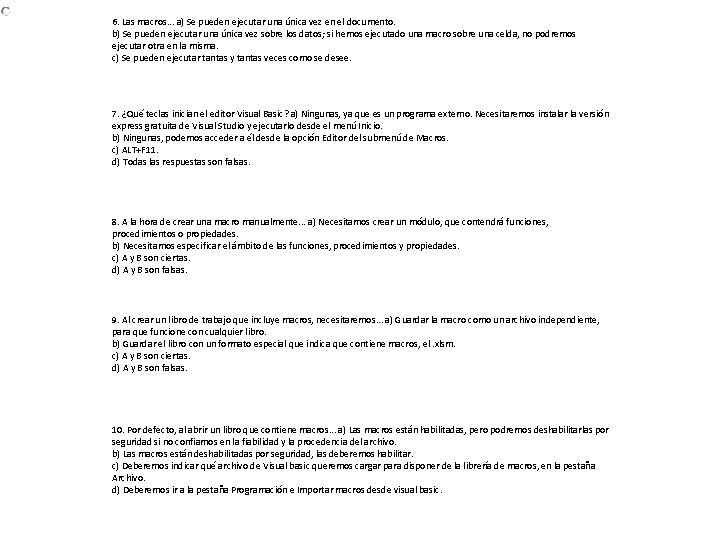
6. Las macros. . . a) Se pueden ejecutar una única vez en el documento. b) Se pueden ejecutar una única vez sobre los datos; si hemos ejecutado una macro sobre una celda, no podremos ejecutar otra en la misma. c) Se pueden ejecutar tantas y tantas veces como se desee. 7. ¿Qué teclas inician el editor Visual Basic? a) Ningunas, ya que es un programa externo. Necesitaremos instalar la versión express gratuita de Visual Studio y ejecutarlo desde el menú Inicio. b) Ningunas, podemos acceder a él desde la opción Editor del submenú de Macros. c) ALT+F 11. d) Todas las respuestas son falsas. 8. A la hora de crear una macro manualmente. . . a) Necesitamos crear un módulo, que contendrá funciones, procedimientos o propiedades. b) Necesitamos especificar el ámbito de las funciones, procedimientos y propiedades. c) A y B son ciertas. d) A y B son falsas. 9. Al crear un libro de trabajo que incluye macros, necesitaremos. . . a) Guardar la macro como un archivo independiente, para que funcione con cualquier libro. b) Guardar el libro con un formato especial que indica que contiene macros, el. xlsm. c) A y B son ciertas. d) A y B son falsas. 10. Por defecto, al abrir un libro que contiene macros. . . a) Las macros están habilitadas, pero podremos deshabilitarlas por seguridad si no confiamos en la fiabilidad y la procedencia del archivo. b) Las macros están deshabilitadas por seguridad, las deberemos habilitar. c) Deberemos indicar qué archivo de Visual basic queremos cargar para disponer de la librería de macros, en la pestaña Archivo. d) Deberemos ir a la pestaña Programación e Importar macros desde visual basic.